精绘一元硬币
1. 新建600*600,300分辨率,默认前背景色。复制背景层。
再新建图层1,用椭圆选框工具按住SHIFT键拉出正圆,填充黑色。在收缩选区10像素,清除。
用椭圆路径工具拉出正圆,沿路径输入文字(隶书)“中国人民银行”。
输入其他需要输入的文字。注意字体和文字大小、位置。
1元的1字是用路径勾出,再描边路径。完成后如图。
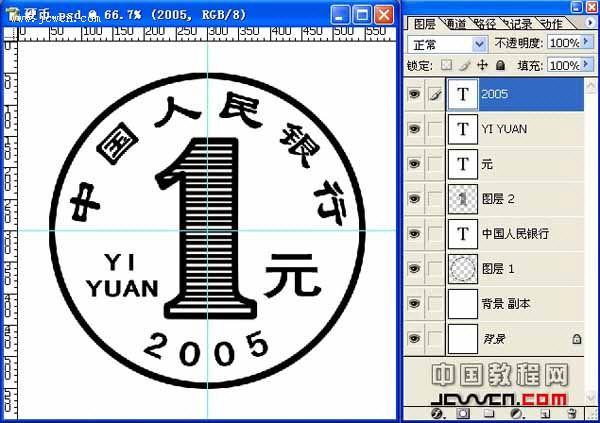
2. 合并除背景图层以外的所有图层,并将合并后的图层命名为硬币。
用魔棒工具点取在硬币图层黑圈以外的白色部分,按DELETE键清除,并复制硬币图层。
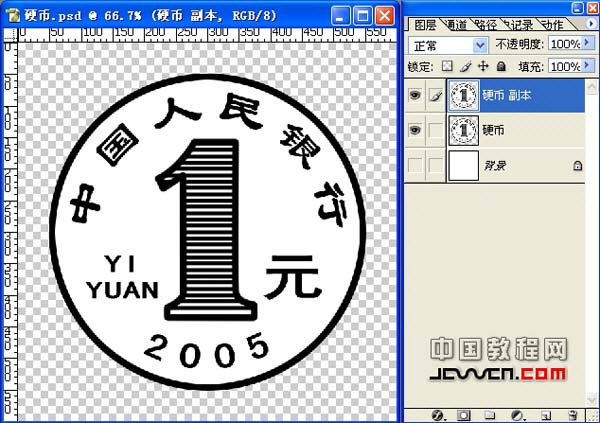
3. 在硬币副本图层上执行滤镜―素描―基底凸现,细节15,平滑1,光照左上。

4. 高斯模糊1像素。
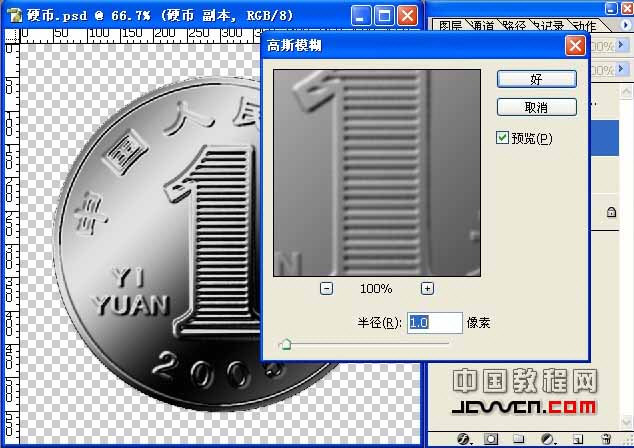
5. 在硬币图层中用魔棒工具点取白色区域(连续的选项前不要打勾)。得到选区后回到硬币副本图层。执行纹理化滤镜,纹理选择砂岩,缩放50%,凸现3,光照左上。
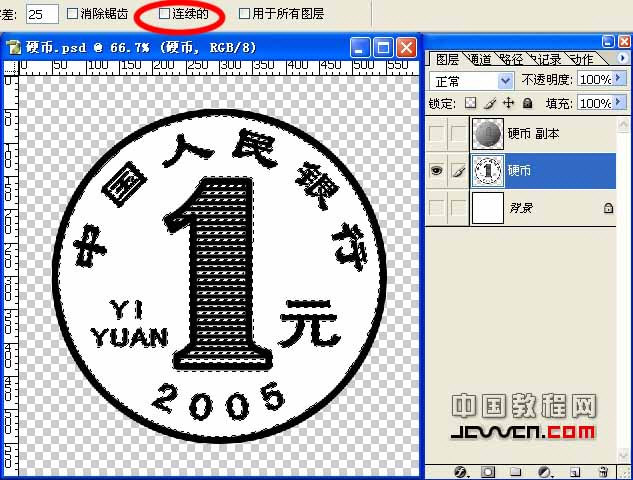

6. 在硬币副本图层上建立曲线调整图层,如图设置。
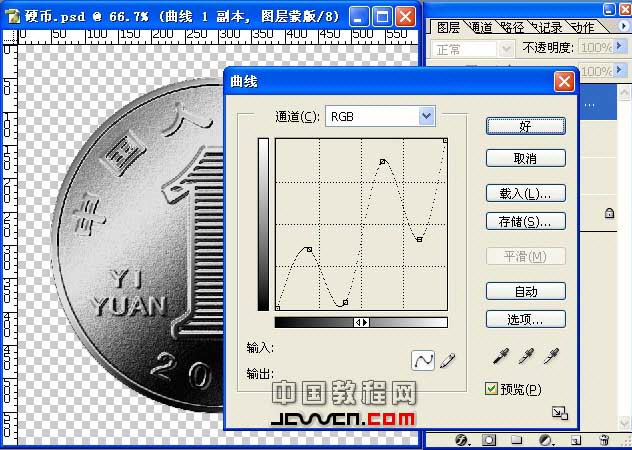
7. 合并调整图层后给硬币副本图层添加投影效果。这样硬币就算基本完工了,按各自喜好添加背景及自由发挥。
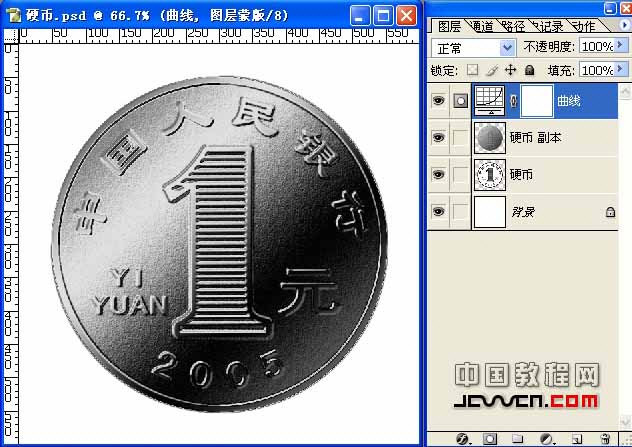
8. 硬币的背面制作雷同。
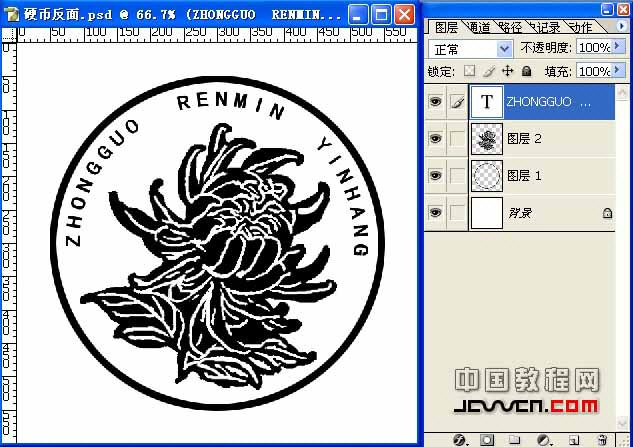
效果图:



本教程为中国教程网ICE原创
- 上一篇: 经典记忆-快速做黑白相片
- 下一篇: 色彩范围命令的应用-二步抠出飘发MM
-= 资 源 教 程 =-
文 章 搜 索
